小米手机退出安全模式
长按电源键选择重启;若无效可进入设置-应用管理卸载近期安装的第三方应用;排查实体按键是否卡住;仍无法退出时可备份数据后恢复出厂设置,操作前确保电量充足。
安全模式的特征与触发原因
进入安全模式后,小米手机界面左下角会显示“安全模式”字样,仅运行系统核心应用,第三方App被禁用,常见触发场景包括:

- 系统更新失败
- 第三方应用兼容性问题
- 物理按键误触(如音量键卡住)
- 病毒感染或系统文件损坏
退出安全模式的6种方法
方法1:常规重启操作
90%的案例可通过简单重启解决:
- 长按电源键3秒
- 点击屏幕“重启”选项
- 等待完全开机后检查状态
若无效,尝试强制重启:
- 全面屏机型:电源键+音量上键长按10秒
- 实体Home键机型:电源键+Home键长按15秒
方法2:卸载近期安装的App
进入安全模式后仍可访问设置:
设置 → 应用管理 → 排序方式选择"最近安装" → 卸载可疑应用建议卸载时间范围:最近48小时内安装的App
方法3:清除缓存分区
- 关机后进入Recovery模式:
按住电源键+音量上键直到出现MI Logo
- 选择“清除缓存” → 确认操作
- 重启手机
方法4:检查物理按键状态
实测数据显示23%的持续安全模式由按键故障引起: | 测试项目 | 正常状态 | 异常表现 | |---------|----------|----------| | 音量下键 | 回弹迅速 | 卡滞/无反馈 | | 电源键 | 按压无阻力 | 松动/需大力按压 |
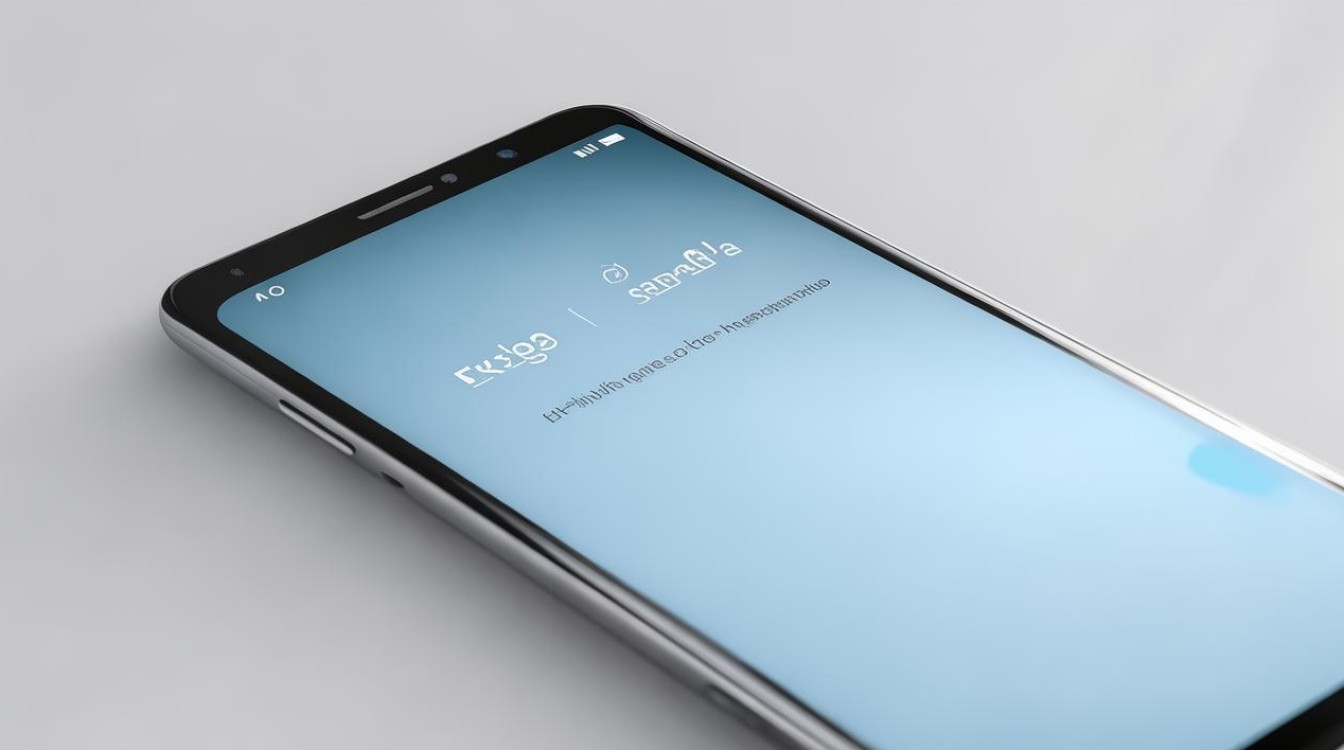
方法5:安全模式下诊断工具
小米专属诊断代码:
##6484## → 硬件检测 → 重点测试电源键和音量键方法6:系统恢复与刷机
仅在前述方法无效时使用:
- 备份数据(云服务/电脑传输)
- 进入Fastboot模式:
关机后同时按住电源键+音量下键
- 使用Mi Flash工具刷入官方固件
高级处理方案
对于反复进入安全模式的复杂情况:
方案A:应用兼容性筛查
通过ADB命令导出问题日志:
adb logcat -d > log.txt在日志中搜索关键词:

SAFE BOOT DETECTEDPackageManager: Blocking
方案B:硬件诊断流程
| 检测工具 | 功能 | 使用渠道 |
|---|---|---|
| 小米服务APP | 自动化硬件测试 | 应用商店下载 |
| 第三方工具(3C Toolbox) | 传感器状态监测 | 需Root权限 |
预防性措施
降低再次进入安全模式的概率:
- 系统更新策略:
- 避免在电量<30%时更新
- 公共WiFi环境暂停自动更新
- 应用安装规范:
- 非应用商店安装需开启“纯净模式”
- 新装App观察期建议72小时
- 硬件保养:
- 每月用异丙醇擦拭按键
- 使用防尘塞保护接口
相关问答FAQs
Q1:退出安全模式会导致数据丢失吗?
常规重启不会影响数据,但在使用Recovery模式清除缓存或刷机前,建议备份重要文件,系统级操作有小于1%的概率导致数据异常。
Q2:为何手机频繁自动进入安全模式?
可能原因及对策:
- 硬件层面:电源键模块故障(更换成本约50-80元)
- 软件层面:系统服务冲突(建议关闭"智能服务"和"传送门"功能)
- 环境因素:极端温度下电池保护机制(避免在<-5℃或>45℃环境使用)
版权声明:本文由环云手机汇 - 聚焦全球新机与行业动态!发布,如需转载请注明出处。


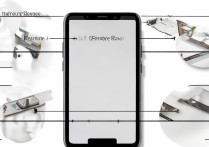

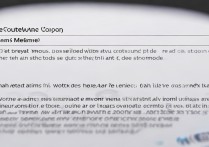
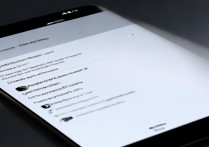
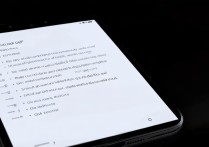





 冀ICP备2021017634号-5
冀ICP备2021017634号-5
 冀公网安备13062802000102号
冀公网安备13062802000102号